10 найкращих виправлень для неможливості відповіді на дзвінки на телефоні Android

Можливо, ви стикалися з такими ситуаціями, коли на ваш телефон надходив дзвінок, але він не міг відповісти. Зазвичай користувачі відповідають на дзвінок, проводячи зелений значок трубки на екрані. Але в наведеному вище випадку телефон не реагує на це змахування, отже, проблема «Неможливо відповісти на дзвінки на телефоні Android».
Може бути дуже неприємно, коли ви не можете відповісти на дзвінок після неодноразових спроб провести пальцем або натиснути кнопку приймача. Особливо, коли потрібно відповісти на дзвінок.
У цій статті обговорюватимуться рішення, за допомогою яких можна вирішити проблему «Неможливо відповісти на дзвінки на телефоні Android».

10 способів виправити неможливість відповіді на дзвінки на телефоні Android
- Перезавантажити телефон
- Увімкніть і вимкніть режим польоту
- Очистити дані та кеш програми Телефон
- Вийміть SIM-карту
- Оновіть додаток для телефону
- Перегляньте сторонні програми для викликів
- Скинути налаштування програми
- Перевірте тему
- Переконайтеся, що ви на правильному шляху
- Оновіть телефон до останньої версії
1. Перезавантажте телефон
Щоразу, коли ви стикаєтеся з помилкою чи помилкою у своєму електронному пристрої, найпростіший спосіб виправити це – перезапустити або перезавантажити. Перезапуск пристрою оновлює тимчасову пам’ять, видаляє тимчасові помилки та помилки та покращує продуктивність пристрою.
Таким чином, якщо ви не можете відповідати на телефонні дзвінки на своєму телефоні Android через незначну помилку, перезавантаження вирішить це без проблем.
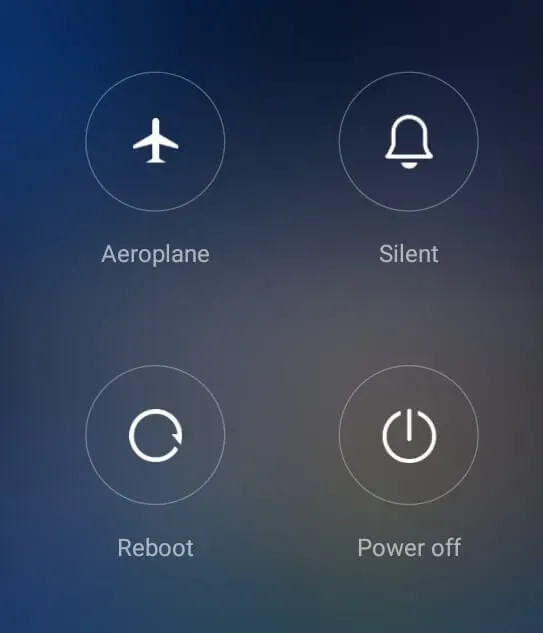
2. Увімкніть і вимкніть режим польоту.
Перевірте статус режиму польоту свого телефону, увімкнено чи вимкнено. Режим польоту вимикає підключення вашого телефону до зовнішніх мереж, зокрема Wi-Fi, Bluetooth і стільникових даних (2G/3G/4G).
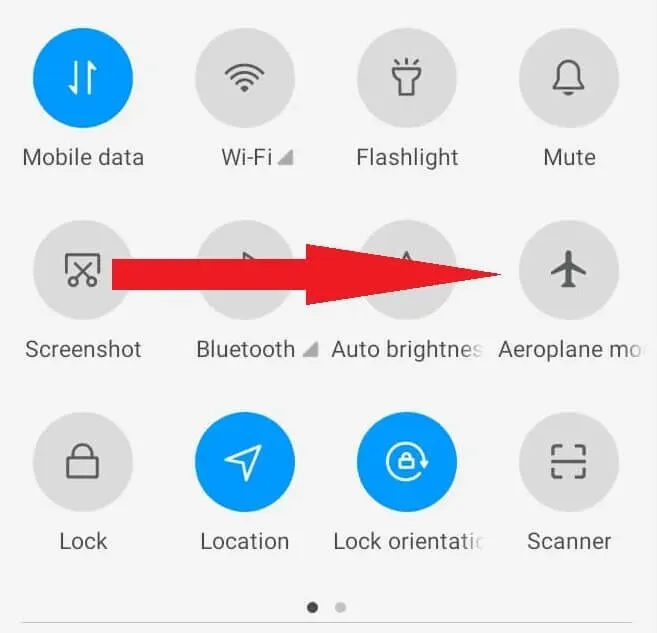
Проведіть пальцем униз на пристрої Android, щоб відкрити меню швидких налаштувань. Перевірте колір значка літака. Якщо він сірий, режим польоту вимкнено. Торкніться значка, щоб увімкнути його, і колір стане синім. Зачекайте хвилину, а потім знову торкніться піктограми, щоб вимкнути режим польоту.
3. Очистіть кеш-пам’ять і дані сховища даних програми телефону.
На форумі багато користувачів повідомляли про можливість такого рішення, тобто очищення пам’яті програми Телефон. Програма «Телефон» є системною програмою Android за умовчанням, яка керує двосторонніми дзвінками.
Значною перевагою видалення кешу та даних програми є звільнення пам’яті. Крім того, він також видалить незначні помилки та помилки, з якими стикається програма. Він виконує псевдоскидання програми та повертає її до початкового стану, як і під час першого використання.
- Відкрийте програму Налаштування на телефоні Android.
- Перейдіть до Програми-> Керування програмами.
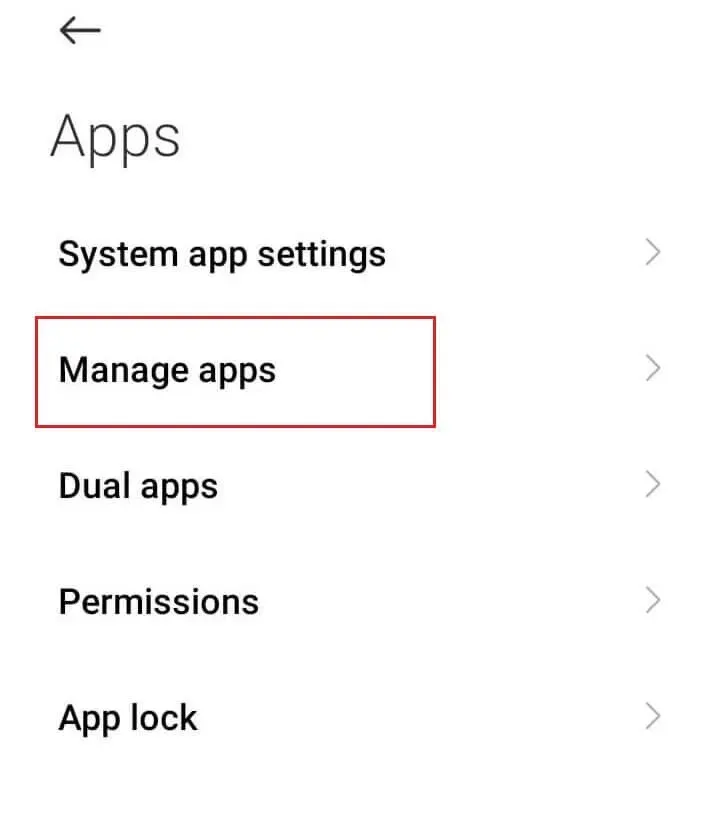
- Торкніться піктограми налаштувань (значок із трьома крапками) у верхньому правому куті екрана та виберіть Показати всі програми.
- Натисніть Сортувати за назвою програми.
- Прокрутіть униз до програми «Телефон» і натисніть «Телефон».
(Крім того, ви можете натиснути й утримувати піктограму ярлика програми на телефоні в панелі програм, а потім торкнутися піктограми інформації про програму.)
- Натисніть Примусово зупинити.
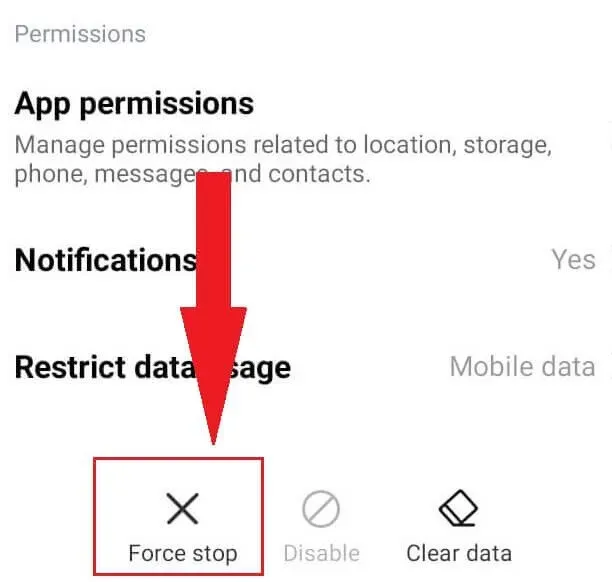
- Натисніть Очистити дані.
- У вас буде два варіанти: «Очистити кеш» і «Очистити всі дані». Торкніться обох опцій у потрібному порядку.
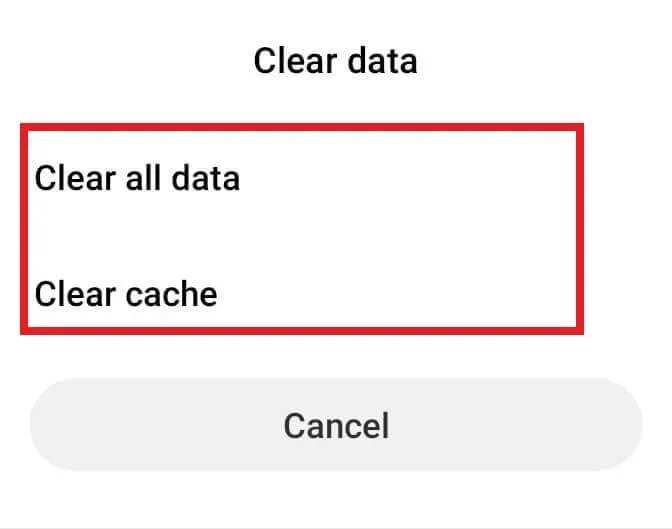
- Закрийте програму Налаштування.
- Перезавантажте телефон.
Тепер перевірте, чи вирішено проблему неможливості відповісти на телефонний дзвінок.
4. Вийміть SIM-карту
Оскільки це пов’язано з проблемами мережі на телефонах Android, повторне вставлення SIM-карти може вирішити проблему. Вимкніть свій Android. Зніміть лоток для SIM-карти.
Вийміть SIM-карти, протріть їх м’якою тканиною та поставте на місце.
Крім того, ви також можете поміняти свої SIM-карти (Dual SIM Android). Знову вставте лоток для SIM-карти та увімкніть телефон Android.
5. Оновіть програму для телефону
Якщо багато користувачів Android стикаються з проблемою, розробники дуже швидко випускають оновлення, що містять виправлення. Таким чином, оновлення програми «Телефон» є ще одним можливим вирішенням проблеми «Неможливо відповісти на дзвінки на телефоні Android».
- Відкрийте програму Google Play Store.
- Торкніться значка аватара профілю.
- Натисніть «Керувати програмами та пристроями».
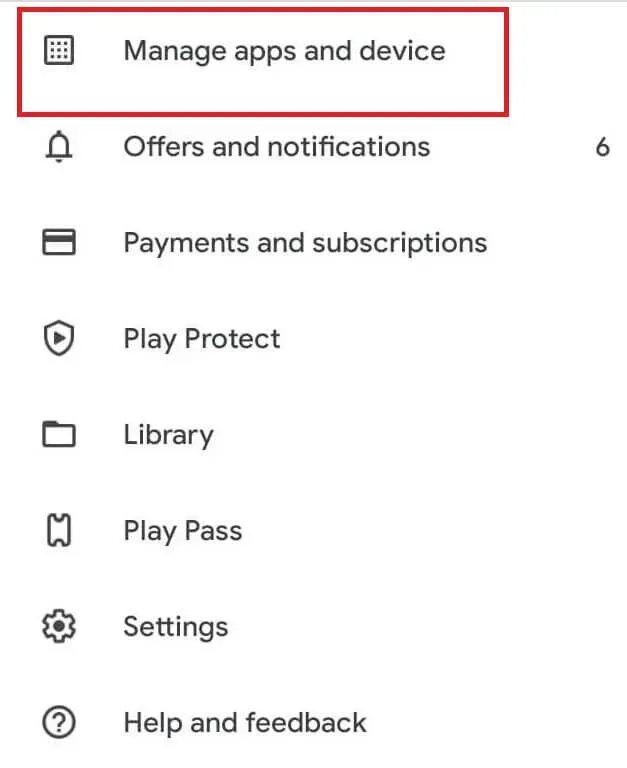
- Торкніться опції «Оновити» на вкладці «Оновлення», що відповідає програмі «Телефон».
- Закрийте магазин Google Play після оновлення.
- Запустіть програму Телефон і перевірте, чи проблему вирішено.
6. Перевірте сторонні програми для викликів
Якщо ви один із тих, хто використовує сторонню програму, як-от Truecaller, для керування дзвінками та текстовими повідомленнями, вимкніть сторонню програму або видаліть її. Програми сторонніх розробників можуть конфліктувати з системною програмою телефону за умовчанням через подібні функції. У цьому випадку цей конфлікт може призвести до того, що ви не зможете відповідати на дзвінки на своєму телефоні Android.
- Відкрийте програму Налаштування.
- Перейдіть до Програми->Керування програмами.
- Торкніться піктограми налаштувань (значок із трьома крапками) у верхньому правому куті екрана та виберіть Програми за замовчуванням.
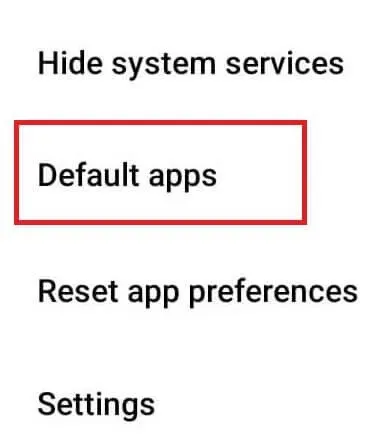
- Перевірте програму телефону/набору номера за умовчанням.
- Переконайтеся, що рідну програму системи встановлено як програму телефону/набору за умовчанням. У цій статті це програма «Контакти та номеронабирач (система)».
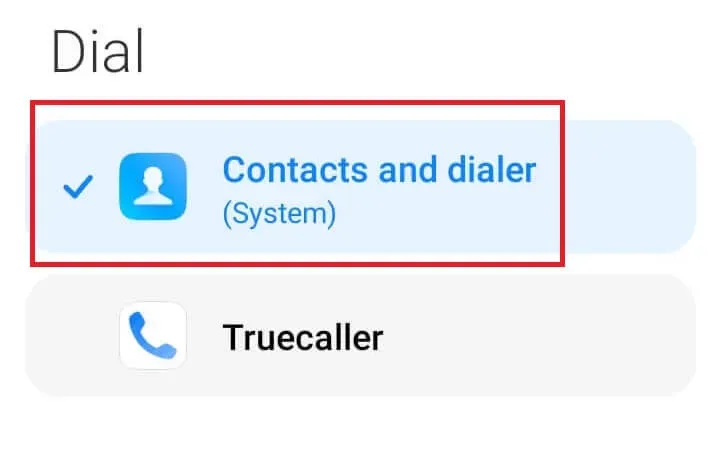
7. Скиньте налаштування програми
Скидання налаштувань програми повертає конфігурації та налаштування програми до стандартних значень. Під час цього процесу зникнуть будь-які помилки та помилки, які призводять до проблеми «Неможливо відповісти на дзвінки на телефоні Android». Більше того, скидання не стирає ваші дані, як це роблять контакти.
Щоб скинути налаштування програми, виконайте наведені нижче дії.
- Відкрийте програму Налаштування.
- Перейдіть до Програми->Керування програмами.
- Торкніться піктограми налаштувань (значок із трьома крапками) у верхньому правому куті екрана та виберіть опцію «Скинути налаштування програми».
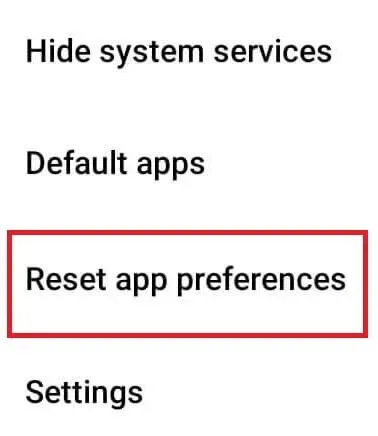
- Торкніться «Скинути програми», коли Android запитає підтвердження.
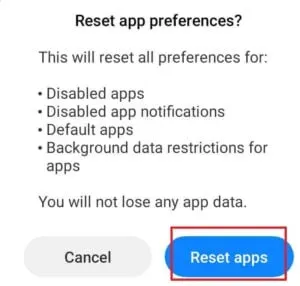
Крім того, ви можете виконати наведені нижче кроки, якщо попередні кроки не підтвердили вашу версію Android.
- Відкрийте налаштування.
- Перейдіть до Скинути -> Параметри скидання.
- Натисніть «Скинути налаштування програми».
8. Перевірте тему
Зміна теми вашого Android також може змінити деякі функції. У цьому випадку дія або жести, які використовуються для відповіді на дзвінок, також можуть відрізнятися. Спробуйте змінити тему назад на тему за замовчуванням і перевірте, чи тема спричиняє проблему.
- Відкрийте налаштування.
- Натисніть Теми.
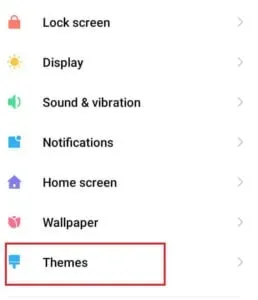
- Торкніться значка профілю.
- Натисніть Спеціальну тему.
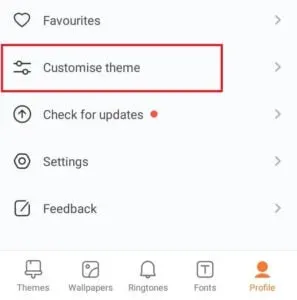
- Переконайтеся, що всі категорії відображають тему системи за замовчуванням.
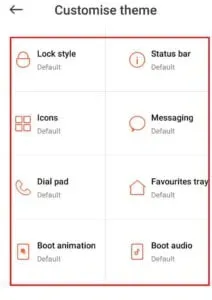
- Закрийте налаштування та перезавантажте телефон.
9. Переконайтеся, що ви правильно відповідаєте на телефонні дзвінки
Відповідь на дзвінок залежить від Android. На деяких брендах Android відповіддю на дзвінок є натискання зеленої кнопки. У той час як в інших він проводить пальцем вгору або горизонтально по значку. Тому правильні рухи та жести необхідні для відповіді на дзвінки на телефоні Android.
На Android-смартфонах Samsung можна змінювати реакцію на дзвінки, тобто використовувати тап замість свайпа.
- Відкрийте налаштування.
- Перейдіть до Налаштування та доступність -> Взаємодія та спритність.
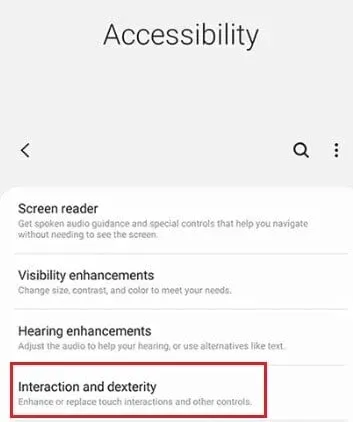
- Виберіть меню «Помічник» і ввімкніть цю функцію, перемикаючи сіру кнопку.
- Також увімкніть опцію «Проведення одним дотиком» на наступному екрані.
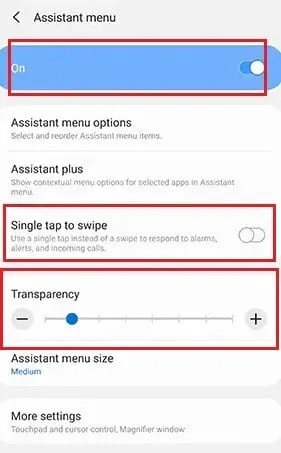
- Єдиним недоліком меню Асистента є те, що воно додає значок плаваючого меню на екран. Іноді це стає перешкодою для якихось дій. Використовуйте опцію «Прозорість» у меню помічника, щоб контролювати його прозорість.
- Натисніть і утримуйте повзунок прозорості та перетягніть його ліворуч.
- Крім того, ви можете перетягнути плаваючу піктограму та відпустити її на кнопці приховати. Однак він залишиться на панелі сповіщень.
10. Оновіть телефон до останньої версії
Якщо багато користувачів Android страждають від цієї проблеми, розробники поширять оновлення, які вирішать цю проблему. Однак якщо оновлення програми «Телефон» не вирішує проблему, ви можете спробувати оновити версію Android.
- Відкрийте налаштування.
- Натисніть «Про телефон».
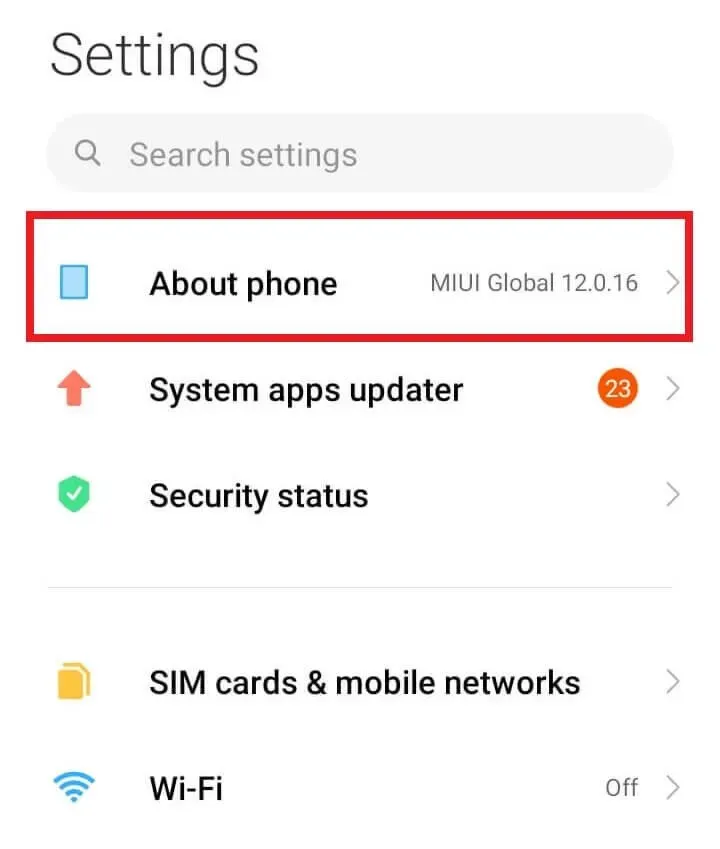
- Натисніть «Версія Android».
- Виберіть опцію Перевірити наявність оновлень внизу екрана.
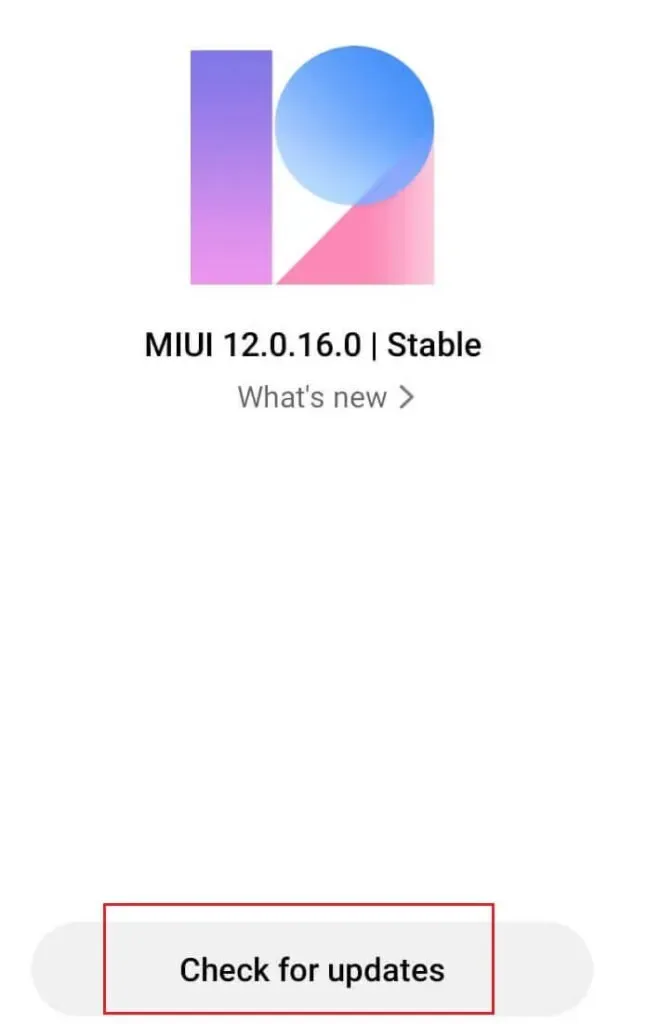
- Завантажте та встановіть останні оновлення, якщо вони є.
- Після встановлення натисніть Перезапустити зараз.
Альтернативний спосіб відповіді на дзвінки
Ви можете змінити налаштування, щоб здійснювати та завершувати виклики за допомогою апаратних або фізичних кнопок. Наприклад, ви можете завершити дзвінок, натиснувши клавішу живлення, і відповісти на дзвінок, натиснувши клавішу збільшення гучності. Остання функція доступна лише на деяких марках Android.
- Відкрийте налаштування.
- Перейдіть до Додаткові налаштування-> Доступність.
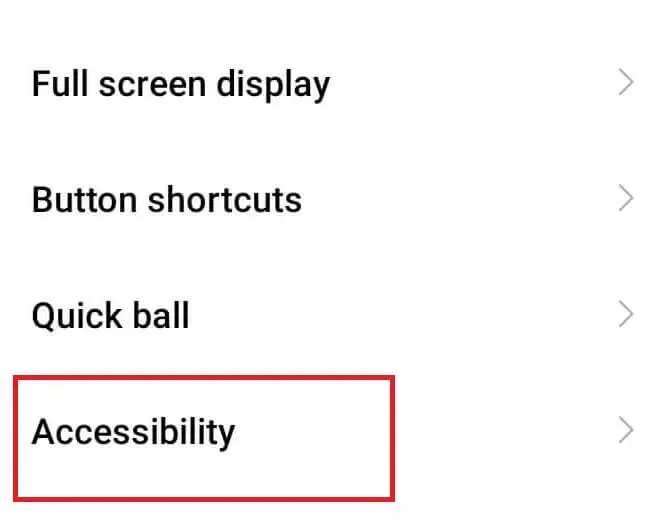
- На вкладці «Фізичний» увімкніть функцію «Завершити виклик кнопкою живлення».
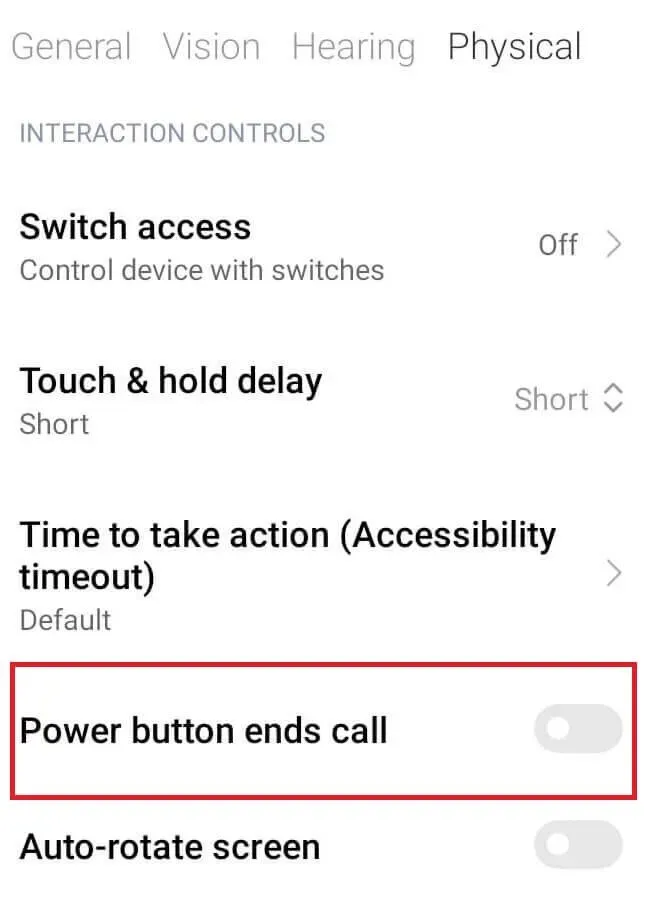
- Закрийте програму Налаштування.
Висновок
Отже, ось кілька можливих рішень, які можуть вирішити проблему неможливості відповіді на дзвінки на вашому телефоні Android. Якщо ви все ще не можете вирішити проблему за допомогою будь-якого з наведених вище рішень, це може бути проблема з дисплеєм, яка заважає вашому Android здійснювати дзвінки.
Перевірте, чи працюють області дотику, які відповідають кнопкам відповіді, в інших програмах Android. Якщо це не так, зверніться до фахівця і продіагностуйте екран дисплея.
Часті запитання (FAQ)
Чому я не можу відповісти на свій телефон Samsung?
Коли ви намагаєтеся відповісти на вхідний дзвінок, ваш телефон може не реагувати на проведення пальцем або торкання. Програма Android Phone зависає на екрані кожного разу, коли вам телефонують. Це може статися через тимчасові помилки або незначні проблеми, пов’язані з мережею. Крім того, якщо ви використовуєте програму диспетчера викликів третьої сторони, це може заважати функції виклику вбудованої програми набору номера.
Як ця тема пов’язана з проблемою вхідного дзвінка?
Теми на Android змінюють загальний стиль, а не особистий вигляд. Отже, якщо ви зміните тему, це також може змінити орієнтацію деяких кнопок. У цьому випадку він може змінити кнопки відповіді та відхилення в телефонній програмі. Щоб повернутися до теми за замовчуванням, відкрийте програму «Налаштування». Перейдіть до Тема-> Профіль-> Налаштувати теми. Переконайтеся, що вибрано тему Android за умовчанням.
Чому мій телефон не дзвонить, коли мені телефонують?
Режим «Не турбувати» (DND) вимикає вхідні дзвінки, повідомлення та інші повідомлення. Вимкніть DND, щоб ваш телефон дзвонив, коли вам хтось телефонує. Також перевірте, чи програма для телефону відображатиме сповіщення, коли вам надходять дзвінки. Перейдіть на головний екран, натисніть і утримуйте значок програми Телефон. Торкніться значка інформації про програму. Виберіть Сповіщення-> Вхідні дзвінки. Увімкніть його та перезавантажте телефон.
Чи можете ви змінити спосіб відповіді на телефонний дзвінок Android?
Так, ви можете змінити спосіб відповіді на дзвінки на своєму телефоні Android. На Samsung відкрийте програму «Налаштування». Перейдіть до Налаштування та доступність -> Взаємодія та спритність. Торкніться меню «Спеціальні можливості». Увімкніть цю функцію, перемкнувши кнопку. Увімкніть функцію «Проведення одним дотиком». Якщо вас турбує плаваюча піктограма меню спеціальних можливостей, відрегулюйте прозорість меню, перетягнувши повзунок прозорості вліво.



Залишити відповідь